반응형
학번, 주민등록번호처럼 자리수가 똑같은 개수의 문자를 지워보자.
위의 그림은 셀 뒤쪽에 위치한 괄호와 괄호안의 문자를 없애고 동 이름까지만 표시했다.
위에 사용된 함수식은
=LEFT(A1, LEN(A1)-12)이다.
함수식을 풀어보면 A1의 내용에서 마지막 12글자를 제거하라이다.
위에 사용된 함수식은
=LEFT(A1, LEN(A1)-8)이다.
함수식을 풀어보면 A1의 내용에서 즉 주민등록번호에서 뒷번호와 -를 제거하라는 의미이다.
-포함 뒷자리7개이므로 총 8개의 문자를 없애라는 뜻이다.
위 그림과 같이 주민등록번호의 앞자리만 남아 있는 것을 확인할 수 있다.
반대로 오른쪽의 문자를 지우는 것이 아니라
왼쪽에서 지정한 문자수만큼 삭제도 가능하다.
왼쪽에서부터 문자를 지울려면 위와 같이
RIGHT함수를 이용하면 된다.
=RIGHT(A1, LEN(A1)-5)이다.
즉 A1셀의 값중에서 왼쪽에서 5번째 문자까지 지워라는 뜻이다.
위 그림과 같이 부산광역시가 없어지고 나타나게 된다.
반응형
그리드형
'IT > 엑셀' 카테고리의 다른 글
| 엑셀 빠른 실행 도구 추가/삭제하기 (0) | 2017.03.27 |
|---|---|
| 엑셀 인쇄영역 설정하기 (0) | 2017.03.24 |
| 엑셀 VLOOKUP함수로 해당 값 가져오기 (5) | 2017.03.23 |
| 엑셀 두 셀의 문자값 합치기 (0) | 2017.03.01 |
| 엑셀 절대값 함수 ABS (0) | 2017.01.25 |
| 엑셀 줄 바꾸기 (0) | 2017.01.25 |
| 엑셀 암호 설정/해제하기 (0) | 2016.10.03 |
| 엑셀 빠른 실행 도구 모음에 원하는 도구 추가/제거하기 (0) | 2016.10.03 |
| 엑셀 셀에 메모 표시 및 출력하기 (1) | 2016.09.08 |









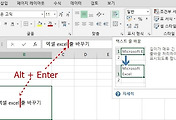
댓글